Поддержка otg устройств что это: Что такое USB OTG и зачем это нужно? | Другая периферия | Блог
Что такое USB OTG и зачем это нужно? | Другая периферия | Блог
Можно ли быстро перекинуть файлы с флэшки на телефон, выложить снимки с фотоаппарата в инстаграм за 10 минут, заставить гореть гирлянду только от смартфона? Благодаря технологии USB OTG ваш смартфон может больше, чем вы думаете.
Со времен первых коммуникаторов смартфоны все больше стремятся к копированию функционала ноутбуков и настольных ПК. Полноценно заменить компьютер мобильные девайсы не в состоянии, но некоторым пользователям функционала планшетов и смартфонов вполне хватает. При этом не все знают, что к мобильным устройствам, как и к компьютеру, можно подключить различную периферию и гаджеты, а не только кабель для зарядки.
Что такое USB OTG
Технология USB OTG появилась в 2006 году. Изначально она разрабатывалась для того, чтобы не только компьютеры, но и другие устройства могли обмениваться между собой информацией, используя порт USB. Об этом говорит и сама аббревиатура OTG — «On-the-Go», что дословно на русский язык переводится как «На ходу». Подразумевается, что можно использовать устройства, которые буквально помещаются в кармане.
Не удивительно, что в последнее время USB OTG ассоциируется именно со смартфонами и планшетами, так как это самые популярные товары, поддерживающие данную технологию. Хотя на самом деле те же USB-флешки, подключенные автомагнитолам или другим устройствам — та же самая технология USB OTG.
Как это работает
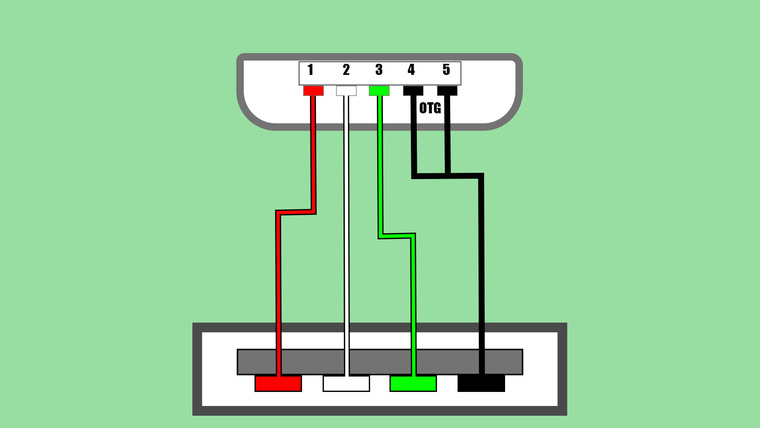
В качестве примера будет рассмотрен стандартный переходник USB OTG с уже постепенно устаревающим разъемом Micro-USB. На схеме выше у Micro-USB отображены пять контактов, и именно при взаимодействии 4-го и 5-го контактов мобильное устройство получает возможность распознать то, что к нему подключено. Тогда как на первый контакт подается питания, без которого работа USB OTG также невозможна.
Какие устройства поддерживают USB OTG
Почти все современные смартфоны и планшеты поддерживают USB OTG. Исключения бывают в основном среди бюджетных моделей с разъемом Micro-USB, хотя иногда встречаются и экземпляры с современным Type-C портом, к которому нельзя подключить ничего кроме кабеля (к примеру, смартфон Noa N1).
Также есть устройства, которые лишь частично поддерживают USB OTG. Например, у пользователя получится подключить USB-флеш-накопитель, мышку, клавиатуру или другой нетребовательный гаджет, а вот что-то сложное вроде компактного тепловизора — уже нет.
Хотя с тепловизором оказалось все не так просто даже при поддержке технологии OTG. В случае с моделью, у которой есть разъем Micro-USB, может получиться так, что камера гаджета будет повернута в сторону пользователя. В этом плане гораздо удобнее тепловизоры с новым разъемом Type-C, которые можно развернуть как угодно.

Обычно операционная система мобильных устройств позволяет подключать гаджеты через USB OTG без совершения дополнительных действий, кроме некоторых случаев, когда требуется установка дополнительного софта, как в примере с тепловизором. Однако у популярной Android OS есть множество измененных версий прошивок, и в китайских смартфонах, на которых установлены фирменные оболочки ColorOS, HiOS и Funtouch OS, перед каждым подключением нужно активировать функцию USB OTG, которая через какое-то время автоматически отключается. Возможно, разработчики так пытаются сделать свои оболочки безопаснее, чтобы не допустить случайного подключения. Или это просто продиктовано вопросом энергопотребления.
Как проверить поддержку USB OTG

Самый верный способ проверки — попробуйте подключить к устройству какой-нибудь гаджет — USB-флешку или что-то другое.
Также есть различные приложения, которые пытаются определить, поддерживается ли устройством «On-the-Go», но информация, отображаемая в таком софте, не всегда является достоверной.
Еще для проверки отлично подойдет любая модель USB-тестера. При подключении к мобильному устройству экран тестера сразу начнет работать, что и будет свидетельствовать о поддержке USB OTG.
Также через тестер можно узнать, сколько потребляет подключенная к смартфону или планшету техника. К примеру, USB-накопители потребляют небольшое количество тока, и, так как речь чаще всего идет о сотых долях ампера, то не каждый тестер отобразит такие показатели. Портативный жесткий диск напротив потребляет большой ток, который не любой смартфон может выдать.
Какой переходник нужен для работы USB OTG
В некоторых случаях переходник не нужен, так как есть гаджеты, подключаемые к мобильному устройству через его порт — это может быть устаревающий Micro-USB, современный Type-C или, в случае с техникой Apple, — Lightning.
Интересным примером служат флешки, у которых есть сразу несколько разъемов, и которым не нужны переходники для подключения.
Иногда переходник может встретиться в комплекте поставки к смартфону или планшету, но такое бывает редко. Впрочем, сейчас не проблема приобрести любой переходник на нужные разъемы.
В некоторых случаях нужен кабель для дополнительного питания. Не все девайсы способны отдавать большой ток более 0.5 ампер, и, хотя в большинстве случаев этого хватит, особо прожорливые гаджеты не смогут стабильно функционировать без дополнительного питания.
Например, такой кабель пригодится для подключения к смартфону портативного жесткого диска или чего-то аналогичного по потреблению. Кабель можно подключить к сети, компьютеру, или, например, к портативному аккумулятору.
Что еще можно подключить через USB OTG если устройство, к примеру, не поддерживает карты памяти, но информацию с них нужно перенести на смартфон, не используя при этом компьютер, то на помощь могут прийти OTG картридеры. Удобство некоторых моделей в том, что они работают не только с карточками формата microSD, но и с более крупными по размеру SD-картами.
Для пока немногочисленных смартфонов и планшетов, которые поддерживают функцию Display Port, предусмотрены специальные переходники для вывода видео и аудиосигнала на телевизор или монитор.
Различные модели USB-разветвителей помогут подключить к мобильному устройству сразу несколько гаджетов, особенно если разветвитель имеет внешнее питание.
Или, как уже раньше упоминалось, возможно подключение внешних жестких дисков, правда не все будет работать без дополнительного питания.
Список гаджетов этим не ограничивается — подключиться также можно к принтеру или камере, или вполне реально использовать проводную гарнитуру, требующую дополнительного питания для подсветки. Еще в продаже можно найти модемы, проводные геймпады, ИК-передатчики, USB-вентиляторы, всевозможные датчики, USB-гирлянды и даже USB-увлажнители воздуха или маленькие пылесосы.
Зарядка других устройств

Наличие в устройстве USB OTG дает еще один плюс в виде возможности заряжать другие девайсы и гаджеты. При этом заряжаться будет то устройство, в разъем которого вставляется обычный кабель, а отдает заряд девайс с подключенным переходником USB OTG. Заряжаться могут и аппараты без поддержки «On-the-Go», но вот заряжать что-то у них уже не получится.
OTG функция на Андроид: как включить и пользоваться
С каждым годом возможности смартфонов и планшетов Андроид превышают своих предшественников в несколько раз, предоставляя пользователям очень интересные и полезные функции. Теперь вы можете подключить к своему мобильному гаджету разные устройства, как к компьютеру. Такую возможность предоставляет технология OTG (One-The-Go).
Из статьи вы узнаете
Что это такое?
USB OTG — это переходник для вашего смартфона, который подключается к нему через Mini или Micro USB, а с другой стороны расположен USB-порт, в который можно вставлять не только флешки, но и другие типы гаджетов. Например, картридеры, внешние диски, игровые джойстики, клавиатуры и многие другие технические новинки, окружающие нас в повседневной жизни. Таким образом, функция OTG на Android значительно расширяет возможности смартфона, предоставляя пользователю больший спектр применения своего аппарата.
Также часто появляются вопросы о том, почему разработчики девайсов не встраивают отдельный USB-порт, чтобы не использовать сторонние переходники.
- Во-первых, это лишнее место на корпусе телефона. Практически все компании, занимающиеся производством техники, стараются уменьшать толщину корпуса и это огромное преимущество перед конкурентами, поэтому ни один производитель не пойдет на такой шаг.
- Во-вторых, такой порт будет активно потреблять дополнительную энергию, а это сильно бьет по общему расходу заряда батареи.
- В-третьих, на продаже аксессуаров зарабатывают огромные деньги партнеры разработчиков. То есть, в Андроид добавили поддержку USB OTG, побудили интерес к своей технологии, а партнеры предоставили на рынке те самые переходники, которые необходимы для работы. В итоге выигрывают все, даже потребитель!
Какие устройства можно подключать через OTG?


Благодаря этой технологии к телефону могут подключаться практически любые типы устройств. Но это только в теории. На практике же мы видим иную картину. Здесь многое зависит от разработчиков оболочек для конкретной версии операционной системы Андроид, от аппаратов, которые вы подключаете, от совместимости.
Без проблем можно подключать USB-накопители до 32 Гб. Можно попробовать и больше, например, на 64 Гб, но они работают не везде.
Также есть возможность подключения отдельных внешних накопителей, но здесь стоит учесть тот факт, что многим моделям попросту не хватит мощности питания от вашего телефона. Если есть возможность подключить питание через обычную розетку в дополнительном входе, то тогда проблем с передачей и корректным чтением списка файлов не возникнет.
Можно подключать компьютерную мышь, клавиатуру. Это очень полезно в тех случаях, когда пользователю необходимо что-то напечатать, а стандартная виртуальная клавиатура его не устраивает.


Если вы заядлый геймер, то сможете при помощи OTG в телефоне подключить и геймпад. Только учтите, что не все игры из Google Play поддерживают такую технологию и подобные устройства. Здесь многое зависит от самого разработчика приложения.


Присутствует возможность передачи контактов и сообщений через данную технологию, если соединить два устройства через один кабель. Еще можно присоединить лампу, работающую от USB-порта.
Если же у вас плохая фронтальная камера на смартфоне, то просто подключите внешнюю!
Эта технология удобна для фотографов, которые могут через картридер или USB просмотреть фотографии на своем устройстве, например, планшете или смартфоне. Даже можно подключать адаптеры для интернета, чтобы подключаться через оптоволокно!
Но и это еще не все! Нужно срочно распечатать документы? Подключите принтер! Сюда же можно добавить еще и монитор или телевизор.


В итоге пользователь получает полноценное устройство, с помощью которого можно управлять другими девайсами. А если учесть, что мощность некоторых телефонных аппаратов превосходит часть бюджетных компьютеров старых поколений, то в будущем и вовсе можно ожидать полной реализации всей работы с ПК на мобильном устройстве.
Какие смартфоны поддерживают технологию?
Андроид, начиная с версии 2.3, автоматически поддерживает эту технологию. Но здесь важно учесть, что многое зависит от оболочки производителя, который предоставляет смартфон. Android — это разработка Google, предоставляемая всем компаниям, где уже каждая компания дорабатывает ее на свой лад и может, как добавить что-то новое, так и удалить.
Некоторые производители убирают эту опцию лишь затем, чтобы сэкономить заряд батареи, повысив в целом его эффективность. Но на такие шаги идут только ради бюджетных моделей. Средний и высокий классы смартфонов 100% обладают такой технологией и поддерживают большой ассортимент подключаемых устройств.
Как проверить, поддерживает ли мой смартфон эту функцию?
Узнать, есть ли у меня поддержка OTG, можно разными способами.
Способ 1 — Через бесплатное приложение USB OTG Checker
- Посетите магазин Google Play и установите специальную программу USB OTG Checker от разработчика FaitAuJapon.
- После запуска сразу появится информация о том, поддерживает ли устройство этот функционал или нет.


Способ 2 — Посмотреть характеристики устройства
Если нет желания устанавливать сторонние приложения для получения информации о поддержке функции OTG, как описано выше в первом способе, возьмите и осмотрите коробку устройства. О наличии этого функционала подскажет вот такой логотип или ему подобный:


Если коробка не сохранилась, узнать технические характеристики телефона Андроид можно на официальном сайте производителя или других специализированных ресурсах. Один из самых удобных — Яндекс.Маркет. Найдите свою модель через форму поиска и изучите характеристики. Должен присутствовать пункт USB-host.
Так же некоторые производители добавляют в «Настройки» соответствующий раздел, в котором включается и выключается опция.
Способ 3 — Узнать с помощью компьютерной мышки
Если у вас есть USB OTG кабель, то подключите с его помощью к смартфону мышку от ПК. Это самое простое периферийное устройство, которое рекомендуется использовать для проверки. В случае поддержки OTG, курсор появится на экране вашего телефона или планшета.


Тонкости подключения различных устройств
Выше в статье мы рассказали про различные девайсы, которые можно подключать к Андроиду через эту технологию. У некоторых устройств есть свои особенности и соответствующее программное обеспечение, без которого корректная и стабильная работа невозможна.
Жесткий диск
С портативными накопителями часто возникают проблемы при подключении через OTG, и не только из-за нехватки энергии, но и из-за файловой системы. Если с FAT32 проблем не возникает, то вот с NTFS иногда бывают сбои. Для решения этой проблемы рекомендуем воспользоваться утилитой StickMount, только учтите, что для нее необходимо наличие root-прав.
Игровой джойстик
Геймпады от Xbox работают без проблем, так как не требуют никаких дополнительных программных средств, предоставляя все «из коробки», а вот с PS 3, PS 4 у вас возникнут проблемы. Подключение можно будет осуществить только при наличии root-прав.
Мыши и клавиатуры
Большинство гаджетов из этой категории отлично работают со смартфонами, но мы рекомендуем выбирать те, которые работают в качестве общего приемника, то есть клавиатура + мышь. Если же нет возможности приобрести такой комплект, придется искать USB-хаб, чтобы обеспечить беспрерывную работу обоих девайсов.
Принтер
Эти устройства работают по технологии Plug and Play, обеспечивая непрерывную работу сразу же после подключения к смартфону. Но для некоторых телефонов требуется перевод в режим камеры или накопителя. В этом случае поможет приложение PrintHand Мобильная Печать. Единственный недостаток программы — она платная, но ее возможности впечатляют. Пользователь получает возможность подключать принтер не только по USB, но и при наличии Wi-Fi или Bluetooth по беспроводной сети. Печать возможна как из готовых документов файловой системы, так и из облачных хранилищ.
3G и 4G-модем
Идея, конечно же, не супер, но имеет место быть. Вы сможете подключить свой модем через USB, который будет выступать в качестве приемника и передатчика сотовой сети. Подключение и корректная работа возможны только при наличии root-прав и специальной утилиты — PPP Widjet 2. Работа гарантируется не на всех устройствах!
DSLR-камера
Есть возможность подключить свой смартфон к камере и управлять ею, используя экран в качестве видоискателя. Для обычного пользователя это, быть может, не интересно, а вот фотографы будут в восторге. Для корректной работы в тандеме требуется наличие приложения DSLR Controller. В сервисе Google Play стоимость его составляет 9 евро. Перед покупкой обязательно уточните на сайте разработчика, поддерживается ли ваша модель камеры.
Как правильно подключать USB устройство к телефону?
Рассмотрим на примере флешки. Вставляете один конец кабеля OTG в смартфон, а другой (USB) подключаете к носителю. В течении нескольких секунд система определит активное подключение и отобразит все доступные файлы на экране мобильного телефона. Если этого не произошло, сами зайдите в файловую систему и найдите там новое устройство. Зайдите в него и увидите все данные.


Примерным образом подключаются и другие гаджеты. Только у каждого есть свои нюансы (необходимые программы, входы, например, для интернета).
В целом можно сделать вывод, что технология очень полезная и многогранная. Вас не ограничивают в устройствах, которые подключаются к смартфону на базе Android. Единственный совет — используйте только проверенные и качественные кабели OTG от известных производителей.
Функция OTG на Андроид. Как узнать поддерживает ли OTG телефон?
OTG – функция телефона, которая позволяет подключать к нему дополнительные периферийные устройства. Название расшифровывается как on-the-go или, по-русски, “на ходу”, что означает возможность подключения периферии без дополнительных манипуляций, вы просто вставляете разъём и начинаете пользоваться. По сути, OTG – это практически полноценный USB вход на вашем смартфоне.
Так как все смартфоны Андроид имеют разъёмы micro-USB или type-c, а подключаемые устройства, в основном, USB type a, то для их соединения используют специальные OTG переходники или адаптеры, кто как называет.


Что можно подключить через OTG
Используя OTG адаптер вы сможете подключить любое устройство с USB выходом, а вот будет ли оно работать, зависит от конкретного смартфона.


Список поддерживаемых устройств:
- Флешка
- Жесткий диск
- Мышь
- Клавиатура
- Джойстик
- Принтер и проч.
Список можно дополнить по своему усмотрению, но работоспособность вы сможете проверить только опытным путём.
Так как для подключения по отг чаще всего используются флешки, то многие производители стали выпускать их с универсальными разъёмами, для возможности подключения без использования переходника. Большой выбор таких флешек вы сможете найти на ru.aliexpress.com


Там же можно найти и всевозможные OTG адаптеры
Поддерживает ли мой телефон OTG
Есть несколько способов проверить, есть ли в телефоне данная функция:
- Подключите к смартфону через переходник компьютерную мышку, если функция OTG поддерживается, на экране телефона вы увидите указатель стрелочку
- Установите на телефон приложение USB OTG Checker

 Скачать с Play Market Запустите приложение для проверки. Если ваш телефон поддерживает отг, приложение выдаст следующий результат:
Скачать с Play Market Запустите приложение для проверки. Если ваш телефон поддерживает отг, приложение выдаст следующий результат:

Как подключить переходник
- Вставьте переходник в разъём зарядки телефона
- Подключите к нему необходимое устройство
- Если вы подключили флешку, откройте файловый менеджер и выберите USB накопитель


- В случае успешного подключения вы сможете просматривать и редактировать файлы размещённые на флешке
- Если стандартный проводник не отображает внешние USB устройства, попробуйте использовать другие, например ES Explorer
- Проблемы с подключением могут также возникнуть из-за не поддерживаемой файловой системы. Смартфоны Андроид, 100% “понимают” FAT 16, FAT 32, в других случаях всё зависит от используемого телефона.
что за функция, как работает, какие смартфоны поддерживают
Современные смартфоны не могут полноценно заменить стационарные компьютеры, потому что не способны выполнять все функции ПК. К примеру, к ним нельзя подключить мышь или флешку, если только гаджет не поддерживает OTG в телефоне. Что это за технология, зачем она нужна и как работает, описано в данной статье.
Что это?
Технология USB OTG (On-The-Go) предназначена для подключения периферийных устройств друг с другом без использования компьютера как посредника. С ее помощью к смартфону на Android можно подключить флешку, компьютерную мышь, принтер или другую периферию. Для этого используется специальный кабель OTG.


Важно! При подключении периферии через OTG-кабель она питается от смартфона, поэтому его аккумулятор разрядится быстрее.
Зачем нужно?
Технология USB OTG предназначена для расширения функций смартфона. С ее помощью можно переместить файлы с мобильного гаджета на флешку, не используя компьютер, вводить текст, подключаться к интернету.
Поддерживаемые модели
Теоретически OTG поддерживают смартфоны с версией Android 2.3 и выше, но на практике это не так. Производители, чтобы сэкономить заряд батареи гаджета, а также снизить его стоимость, не устанавливают ПО для работы технологии. В большинстве случаев это касается устройств начального ценового сегмента. Смартфоны и планшеты среднего и высокого уровня без проблем поддерживают OTG.
Важно! Стандартный USB кабель отличается от OTG по распайке проводов. Поэтому он не подойдет для подключения.


Если для вас важна эта технология, перед покупкой нового смартфона спросите у консультанта о ее наличии или прочитайте описание гаджета на сайте производителя.
Использование
При подключении периферии на экране смартфона появляется сообщении о том, что устройство распознало USB и готово с ним работать. Есть несколько категорий внешних носителей, с которыми взаимодействует мобильный гаджет, поддерживающий технологию OTG.
Съемный флеш-накопитель
Самый распространенный способ использования технологии OTG. После подключения на экране Android-устройства отображается содержимое флеш-накопителя. Пользователь может работать с файлами без переноса на смартфон. Но при необходимости их можно скачать.
Полезно знать! Если гаджет не «увидел» флешку, попробуйте открыть ее сторонним приложением, таким как ES File Explorer.


Клавиатура
Используется для ввода текстов большого объема. Смартфон распознает вводимые символы и комбинаций Ctrl+A, Ctrl+X.

Мышь
Технология поддерживает работу с проводной и беспроводной мышью. После подключения на экране смартфона появляется курсор, который можно использовать для управления устройством.

USB-хаб
Используется для одновременного подключения сразу нескольких устройств (мышь, клавиатура, флеш-накопитель). Но этот режим сказывается на времени функционирования аккумулятора устройства.

Внешний жесткий диск
Главный недостаток этих устройств – питание через USB-кабель. Но вряд ли мощности Android-устройства хватит для этого. Поэтому для такой конфигурации нужен внешний HDD с отдельным блоком питания.

Гейм-пад
Эту опцию поддерживают не все модели смартфонов. Помимо этого, игра должна быть адаптирована для распознавания джойстика.

Картридер
Функция полезна для пользователей, которые работают с фото- и видео. Например, фотографов. С помощью картридера, который подключен по OTG, можно быстро скинуть сделанные снимки на планшет или смартфон и показать клиенту.

DSLR-камера
Подключение через OTG-кабель позволяет использовать смартфон как спусковой затвор фотоаппарата или для других целей. Для этого на устройство устанавливается дополнительное ПО.

Подключение к Ethernet
OTG-кабель используется для подключения адаптера USB-to-Ethernet, если невозможно подсоединить мобильный гаджет к Wi-Fi-сети, но есть доступ к проводному интернету.

Подключение к Android-устройству
В большинстве случаев в таком тандеме одно из устройств начнет заряжать другое. Но некоторые модели, в зависимости от установленного ПО, предложат на выбор несколько функций, среди которых использование гаджета как камеры и проч.

Видео
Наглядно работа технологии OTG показана на видео.
Что такое OTG? Для чего нужен и как подключить? — Совет TehnObzor
Что такое USB OTG? Это быстрое копирование файлов с флешки, подключение мышки, клавиатуры, кардридера, а также других внешних устройств к телефону.


Это возможно благодаря функции USB OTG. Для чего OTG? Как проверить, есть ли оно у вашего телефона? Все ответы вы найдёте в этой статье.
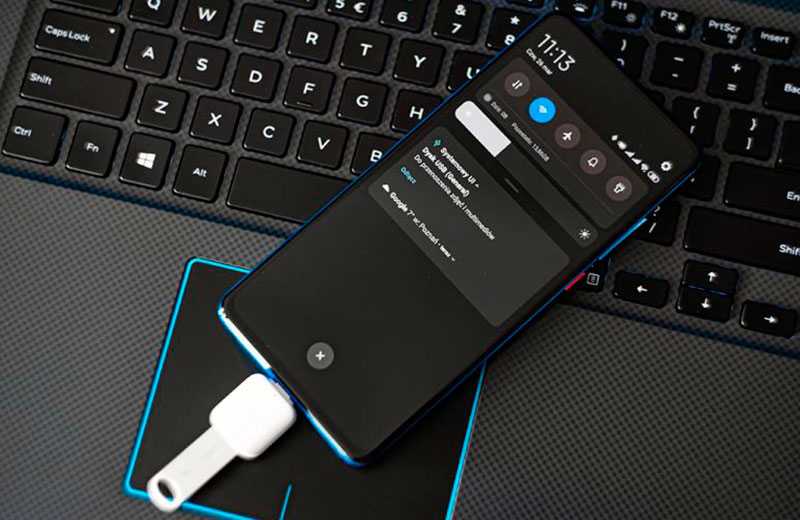
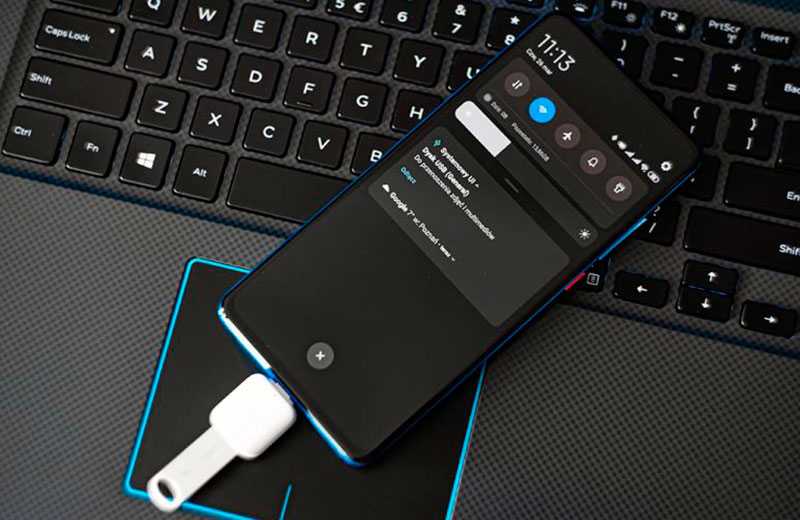
Читайте также: Как почистить память телефона Android? Советы и приложения
Что такое USB OTG?
USB OTG (USB On-The-Go) — это технология, которая позволяет подключать внешние USB-устройства к смартфону или планшету. Это может быть флешка, мышь, клавиатура, камера, аудиооборудование или другие аксессуары.


Какие телефоны поддерживают OTG?
Технология OTG на Android доступна уже давно. Поддержка появилась ещё в 2011 году, на Android 3.1. Следует отметить, что наличие USB OTG зависит не только от системы, но и в первую очередь от конкретной модели телефона. Некоторые смартфоны с соответствующей версией Android не имеют этой функции, потому что производитель не предоставил её или заблокировал.


Как узнать, поддерживает ли телефон OTG?
Самый простой способ — это воспользоваться специальными программами на своём Android-смартфоне:
USB OTG Checker Pro
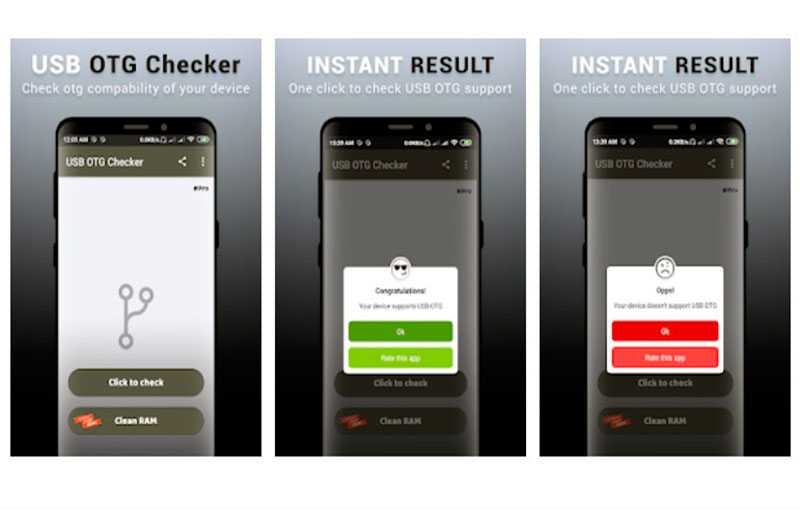
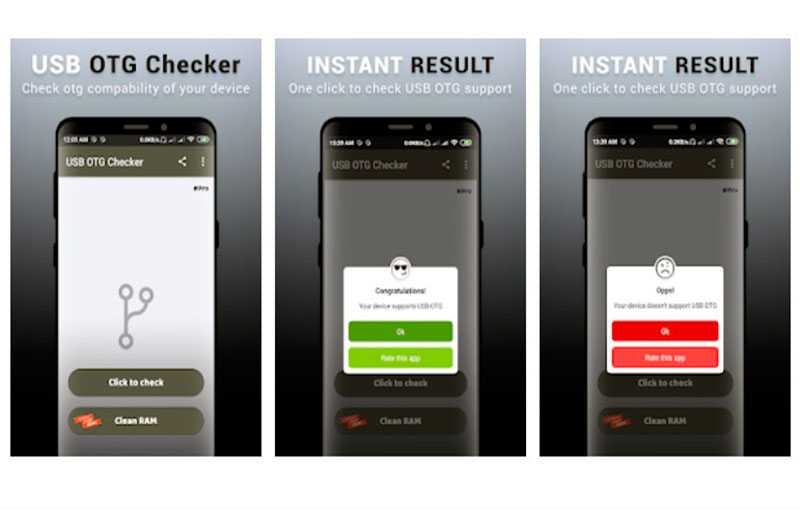
USB OTG Checker
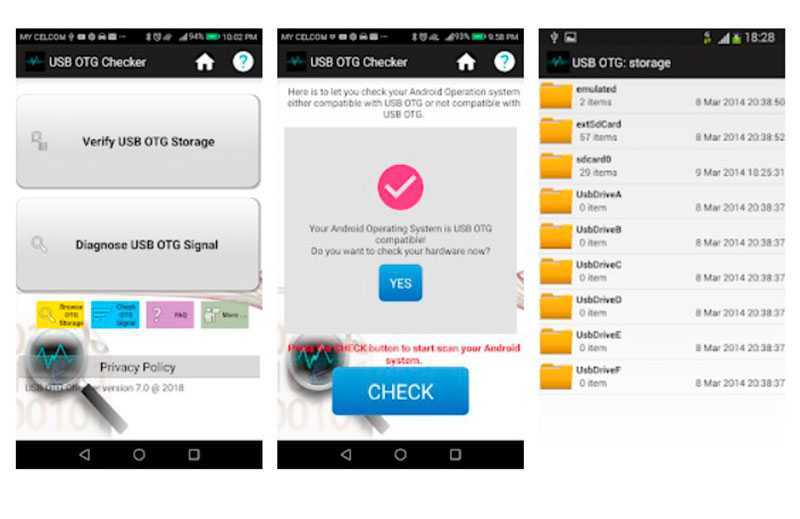
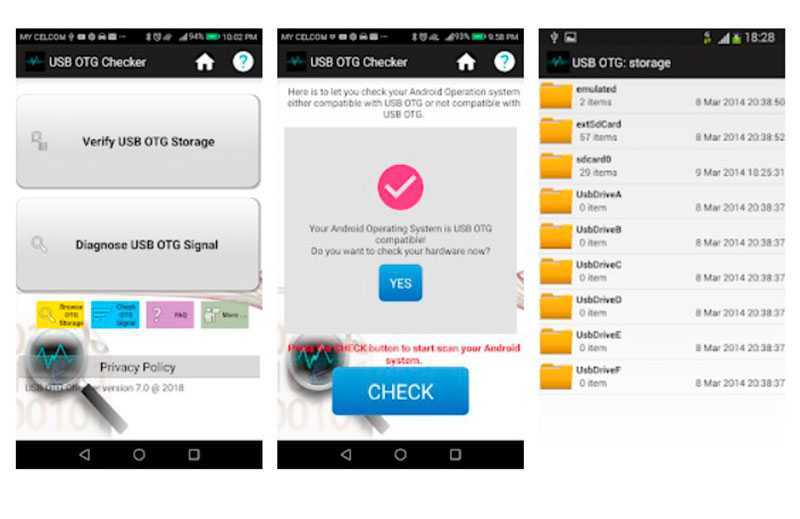
Только не забудьте удалить их позже, потому что после одной проверки эти приложения становятся ненужными. При желании вы также можете выполнить поиск соответствующей информации на веб-сайте производителя или в настройках смартфона, введите OTG в поле поиска и проверьте, найдена ли соответствующая опция.
Можно ли подключить USB-флешку к iPhone?
Да, можно. Тем не менее в iPhone нет USB, здесь порт Lightning. Поэтому требуются специальные адаптеры USB-Lightning или устройства чтения со встроенным разъёмом Lightning. Это не классический USB OTG, но принцип работы тот же.


Как включить OTG?
Иногда в смартфоне есть OTG по умолчанию, но функция может быть отключена. Вам всего лишь нужно включить её в настройках, перед подключением флешки. Например, на телефоне OnePlus 6 перейдите в «Настройки — Система» и активируйте опцию «OTG mass storage».


Что нужно, чтобы включить OTG на Android?
В дополнение к тому, что ваше оборудование должно поддерживать стандарт OTG, необходимо иметь адаптер с разъёмом USB-A, USB-C или Micro-USB (в зависимости от того, что подходит вашему устройству).
Адаптер не требуется, если подключаемый аксессуар уже имеет правильную вилку. Например, есть накопители или «флешки» с портами USB-C или Micro-USB.


Чем полезна функция OTG?
Чаще всего соединение OTG используется для копирования файлов на/с USB-накопителя (флешка, портативный накопитель, устройство чтения карт SD).
Если вы работаете стационарно на планшете, вам также может пригодиться хорошая клавиатура и мышь. Конечно, отличной альтернативой также является подключение беспроводной Bluetooth периферии. Иногда это относится и к смартфонам, некоторые из них можно подключить к монитору и использовать для стационарной работы.


Ещё один пример, но гораздо менее распространённый — это подключение аудиооборудования к телефону через USB, например, усилителя для наушников или ЦАП.
Одним словом, функция USB OTG полезна. Прежде всего, для связи с USB-накопителями и быстрого копирования фотографий, видео, музыки или других файлов, особенно если у нас нет компьютера под рукой. Стандарт OTG также часто используется для подключения мыши и клавиатуры к смартфону.
12 способов использования USB OTG — видео
![]()
![]()
Павлина Pandora
Второе имя Павлины — Pandora. Не потому, что она опасна, как мифологический ящик, а из-за страсти к познанию нового и неизвестного. Нет темы, которую ей не удалось бы раскрыть, даже если это принесёт разочарование. Почему она в TehnObzor? Вот ответ… «Мне не только с детства интересны технологии и гаджеты, но и то, как они меняют людей, их быт или межличностные отношения».
USB OTG (USB On-The-Go) — это технология, которая позволяет подключать внешние USB-устройства к смартфону или планшету.


Как сделать поддержку OTG на Андроиде
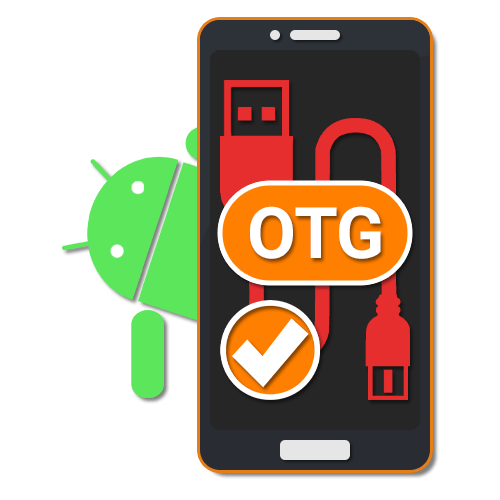
Современные устройства на платформе Android постоянно развиваются, и в настоящее время за счет технологии OTG к смартфону можно без проблем подключить внешние USB-девайсы, будь то модем, флешка и многое другое. При этом даже в случае неправильной работы соединения существует несколько решений. В рамках этой статьи мы расскажем о методах проверки поддержки OTG и про способы подсоединения внешних устройств.
Использование OTG на Android
Для того чтобы соединить со смартфоном какое-либо устройство через OTG, он в той или иной степени должен поддерживать данный тип подключения. Это важно учитывать в первую очередь, так как без ответной реакции Android-устройства дальнейшие действия будут невозможны.
Проверка поддержки
Выполнить проверку смартфона на предмет совместимости с OTG можно с помощью специального софта, временно подключив кабель к порту microUSB и проследив за реакцией. Основным ПО для этих целей выступает один-единственный вариант, способный диагностировать любой смартфон вне зависимости от версии ОС.
Скачать USB OTG Checker из Google Play Маркета
- Перейдите по представленной выше ссылке и установите приложение. В отличие от многих других аналогов, здесь не требуется получение рут-прав.
- Дальше разверните приложение кнопкой «Открыть» и на главной странице нажмите «Verify USB OTG Storage».
- Чтобы USB OTG Checker отреагировало на подсоединение, соедините телефон с любым внешним устройством. В случае успеха появится соответствующее уведомление.
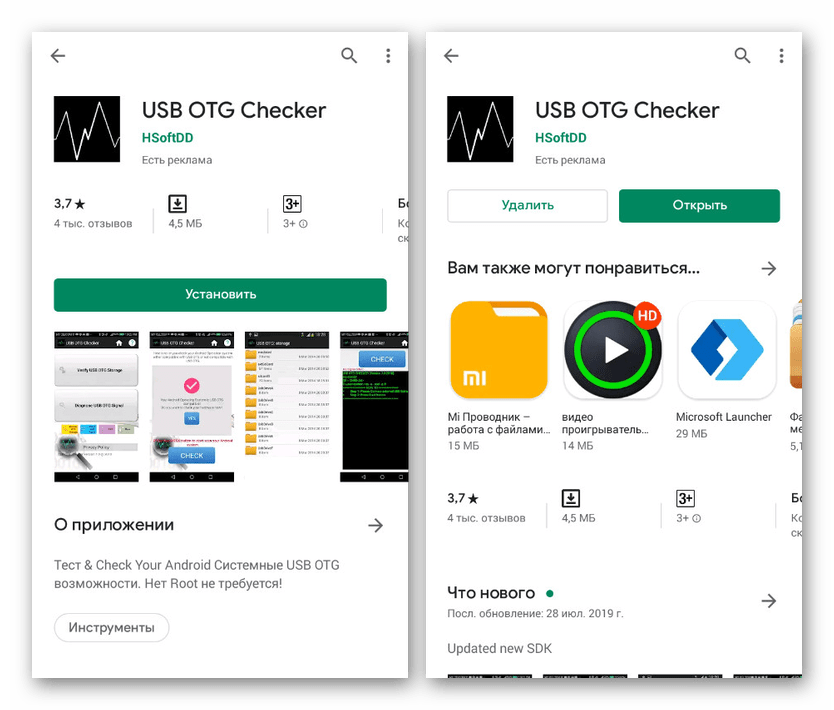
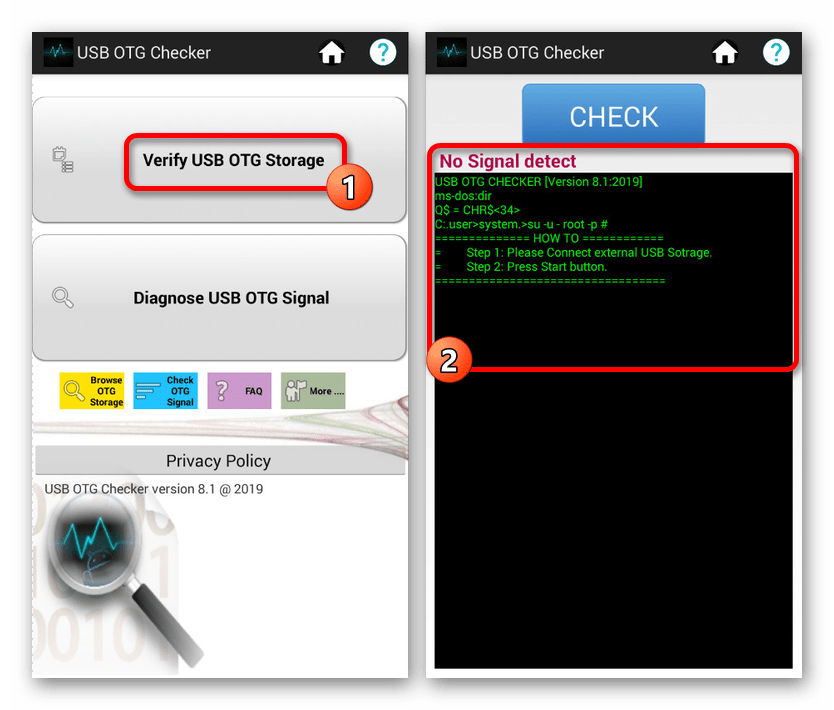

По необходимости в Плей Маркете можно найти немало альтернативных решений, имеющих практически такое же название. Об этом важно помнить, так как далеко не во всех ситуациях представленное приложение способно проверить совместимость с OTG.
Работа с устройствами
Наиболее простой этап заключается в подключении и последующем использовании внешних устройств через OTG, но при этом является уникальным практически для каждого гаджета. Это связано с необходимостью установки одного из специальных приложений, напрямую связанных с устройством. Например, приложение для внешней клавиатуры не подойдет для настройки принтера.
Шаг 1: Подключение
- Эта процедура, как сказано, может быть уникальной для каждого устройства. В целом необходимо выполнить всего лишь два действия, первым из которых выступает соединение внешнего девайса с USB-разъемом переходника «USB – microUSB».
- Дальше нужно подсоединить microUSB-разъем к соответствующему порту на корпусе устройства.
- В некоторых случаях, если вы используете OTG со вспомогательным питанием, нужно соединить дополнительный USB-выход с адаптером. На этом же процедура завершается.



Шаг 2: Выбор приложения
Как было сказано ранее, в зависимости от подключаемого девайса необходимо скачать и установить соответствующее приложение из Плей Маркета. Подобные программы также предоставляют вариативность, из-за чего выбору стоит уделить наибольшее внимание. Рассматривать каждый вариант мы не будем, вместо этого предоставив список наиболее рекомендованных к использованию вариантов.
Указанные варианты являются лишь основными, в то время как для подключения, например, геймпада потребуется совершенно другое ПО, напрямую зависящее от модели и производителя устройства. Если будут проблемы с поиском приложений, можете обращаться к нам в комментариях.
Устранение проблем
Если на этапе проверки у вас получилось добиться той или иной реакции от устройства, соединенного посредством OTG, но полноценный сигнал отсутствует, вполне могут быть проблемы с питанием. Именно данная особенность зачастую заставляет пользователей думать об отсутствии поддержки данного типа соединения, когда на самом деле достаточно добавить внешнее питание.
Проще всего компенсировать нехватку энергии USB-хабом, оборудованным собственным адаптером питания. Его необходимо подключить к сети, соединить со смартфоном и только после этого добавить нужное устройство.

Еще одной связанной причиной некорректной работы может быть использование слишком требовательного гаджета, что в особенности относится к внешним накопителям. Попробуйте использовать дополнительное питание или менее требовательную карту памяти.

Иногда для распознавания девайсов, подключенных через OTG, недостаточно специальных приложений из-за отсутствия поддержки на программном уровне. Единственное, что можно сделать в таком случае, это обновить операционную систему или перепрошить аппарат.

Подробнее:
Как обновить версию Android
Как прошить смартфон на Android
Представленной инструкции должно быть достаточно для успешного подсоединения внешних устройств при помощи технологии OTG практически на любом смартфоне, выпущенном в среднем после 2012 года. Описанные действия будут не актуальны только при использовании кабеля с дополнительным питанием, упомянутого на этапе подключения.
Заключение
Когда телефон вовсе не поддерживает OTG, единственным выходом может стать только собственноручная модификация смартфона или внешнего устройства. Мы не будем описывать настоящую процедуру из-за возможного нанесения вреда мобильному девайсу. К тому же для этого потребуются соответствующие инструменты и навыки, как правило, отсутствующие у рядового пользователя.
 Мы рады, что смогли помочь Вам в решении проблемы.
Мы рады, что смогли помочь Вам в решении проблемы.
 Опишите, что у вас не получилось.
Опишите, что у вас не получилось.
Наши специалисты постараются ответить максимально быстро.
Помогла ли вам эта статья?
ДА НЕТ
Как включить OTG на Android? Как работает технология USB OTG?
Автор Исхаков Максим На чтение 3 мин. Просмотров 245 Опубликовано Обновлено

 Большинство смартфонов поддерживают технологию OTG, хотя многие пользователи о ней ничего не знают. OTG позволяет подключить к телефону любое USB-устройство, так же как компьютер. У OTG большой потенциал.
Большинство смартфонов поддерживают технологию OTG, хотя многие пользователи о ней ничего не знают. OTG позволяет подключить к телефону любое USB-устройство, так же как компьютер. У OTG большой потенциал.
USB OTG: что это такое?
Современные смартфоны Android оснащены USB-портом. Его основная функция – это зарядка устройства или передача данных. Но используя OTG, можно сделать гораздо больше. Фактически, вы можете превратить свой смартфон или планшет в настоящую док-станцию для других устройств. Кроме того, можно подключать и внешние устройства, такие как USB-ключ или HDD. Другими словами, он действует как USB-порт вашего компьютера.
Совместимо ли мое устройство с OTG?
Это уже редкость, когда устройство не имеет технологии USB OTG. Существует несколько способов проверить совместимость вашего телефона:
- Посмотреть на оригинальной коробке или на сайте производителя.
- Выполнить простой поиск в Google.
На видео: КАК ПОСМОТРЕТЬ ПОДДЕРЖИВАЕТ ЛИ ВАШ ТЕЛЕФОН OTG?
Как работает технология OTG?


Как только вы убедитесь в совместимости вашего устройства, все, что вам нужно, это приобрести переходник (адаптер) USB OTG. Просто подключите его к порту micro-USB вашего смартфона, а с другого конца к мыши, клавиатуре, принтеру, джойстику и т.д.
5 способов использования OTG на Android:
- Клавиатура и мышь
Это выглядит как колдовство, но такое возможно. Просто используйте USB OTG для подключения клавиатуры и мыши, так вы сможете превратить свое мобильное устройство в обычный компьютер. Если вам нужно много печатать, это может сэкономить вам кучу времени. - Звуковая карта
Вы можете использовать внешнюю звуковую карту, отличную от встроенной. Просто подключите ее к смартфону с помощью OTG-кабеля. - Геймпад
Сенсорный экран не всегда удобен, и это может стать проблемой для некоторых игр. Если вы геймер, то будете рады узнать, что контроллер можно подключить к телефону. Многие игры на Android позволяют использовать геймпад. - Ethernet-соединение
Если по какой-то причине у вас отсутствует беспроводное подключение, возможно, единственным решением станет использование Ethernet-кабеля, который вы обычно подключаете к компьютеру. Вам понадобятся два устройства: кабель OTG и адаптер USB-Ethernet, подключенные к телефону. - Печать файлов
С помощью Google Cloud Print вы можете легко печатать без кабеля. Но частые проблемы с настройками мешают достижению поставленных целей. Не волнуйтесь, этот процесс можно ускорить, подключив смартфон непосредственно к принтеру с помощью OTG-кабеля.


Что делать, если мобильное устройство не поддерживает USB OTG?
Как уже было сказано, большинство смартфонов Android поддерживают технологию USB OTG, но, возможно, что ваше устройство – нет. Поскольку функции USB OTG сильно зависят от различных факторов (какая версия Android, наличие драйверов, поддержка аппаратуры USB OTG), то процедура получения USB OTG на несовместимых устройствах будет отличаться для разных устройств.
В таком случае необходимо выполнить root телефона Android (например,с помощью Kingo Root). И только после этого вы сможете пользоваться приложениями USB OTG Helper и StickMount, чтобы взаимодействовать с гаджетами, которые можно подключить с помощью USB OTG.
5 основных способов устранения неполадок OTG, проверки функции OTG или исправления неработающего OTG — гаджеты для использования
USB On-The-Go, часто называемый OTG, позволяет USB-устройствам, включая смартфоны, планшеты, цифровые аудиоплееры и другие устройства, выступать в качестве хоста и позволять другим устройствам, таким как USB-накопитель, цифровая камера, клавиатура или мышь, подключаться к ним. , Он быстро набирает популярность с ростом использования смартфонов и планшетов. С помощью этой функции смартфон любое другое устройство можно просто преобразовать в USB-накопитель без необходимости использования ПК в качестве хоста.Например, пользователи могут напрямую передавать контент с камеры на принтер или подключать клавиатуру к смартфону и т. Д., Минуя ПК. Но иногда USB OTG не подключается из-за той или иной проблемы, и вот несколько приложений, которые можно установить на устройство для устранения проблем с подключением USB OTG.
Устройство устранения неполадок OTG
Приложение OTG Troubleshooter обнаруживает и предоставляет решения проблем, связанных с USB-хостом и USB-кабелями. Он не будет отображать файлы на USB-накопителе, вместо этого он проверит, находится ли подключенный OTG-кабель в хорошем состоянии, и убедитесь, что USB-устройство видно.Использовать это приложение довольно просто, и пользователям придется отключать и подключать кабель OTG при появлении соответствующего запроса, и если все в порядке, вы получите четыре зеленых галочки, если нет, вы не получите четыре зеленых галочки, нажмите «Подробнее» для получения описания. по вопросу.

OTG Disk Explorer Lite
OTG Disk Explorer Lite позволяет пользователям читать подключенные USB-накопители и кард-ридеры со своего смартфона. Все, что вам нужно сделать, это подключить флеш-накопитель к кабелю OTG (On-the-go), а затем подключить разъем micro USB устройства и открыть это приложение, чтобы увидеть все файлы на USB-накопителе.Затем вы можете открывать эти файлы в любимых программах просмотра или редакторах. Единственное ограничение этого приложения заключается в том, что версия Lite ограничена доступом к файлам размером до 30 МБ, и вам нужно открывать файлы большего размера, вам необходимо перейти на OTG Disk Explorer Pro.

Статус OTG
Назначение статуса OTG — выяснить, поддерживает ли ваш смартфон или планшет хост USB. Это приложение довольно простое и позволяет узнать, поддерживаются ли USB OTG и Host USB, существует ли файл авторизации Host USB или правильно ли он настроен.Кроме того, он предоставит такие решения, как поддержка USB Mass Storage или его работа. Но рекомендуется полностью зарядить устройство перед первым запуском этого приложения, чтобы получить точные результаты.

Nexus Media Importer
Nexus Media Imported позволяет передавать в потоковом режиме или передавать контент, например музыку, фотографии, видео и документы, с USB-накопителя или устройства чтения карт на смартфон, работающий под управлением Android 4.0 или выше. Все, что вам нужно сделать, это вставить карту флэш-памяти в считывающее устройство, подключить USB-устройство к кабелю OTG, а затем к Nexus или другому устройству.Приложение запустится автоматически, а вкладку «Дополнительно» можно будет использовать для управления файлами и их передачи.

Easy OTG Checker
Easy OTG Checker — это простой способ проверить, поддерживает ли ваше устройство Android USB OTG. Если USB-устройство обнаружено, USB-OTG поддерживается вашим устройством. В случае, если функция OTG не обнаруживается приложением, это означает, что есть какая-то ошибка в подключении или обнаружении. Однако с помощью указателя мыши на дисплее, когда вы вставляете мышь, OTG будет работать, и то же самое относится и к клавиатуре.

Заключение
Эти приложения должны быть удобны для решения любых проблем, связанных с устранением неполадок OTG, и их должно быть достаточно для устранения проблемы «OTG Not Working». Есть и другие подобные приложения, такие как USB OTG Checker. Благодаря этому вы определенно можете передавать контент с одного устройства на другое без необходимости в хост-устройстве, таком как ПК.
,
USB OTG — Поддержка функции HOST [Analog Devices Wiki]
Когда устройство питается от вспомогательного источника питания, оно поддерживает различные функции HOST, такие как USB, WIFI, хранилище и HID.
Использование правильных кабелей — ключ к работе OTG.
Поддержка USB Wi-Fi
PlutoSDR или M2k позволяет подключаться к WIFI с использованием ESSID и парольной фразы WPA-PSK.ESSID и кодовая фраза устанавливаются с помощью файла config.txt на запоминающем устройстве.
Строка ESSID содержит не более 32 буквенно-цифровых символов, а кодовая фраза — не менее 8 и не более 63 ASCII символов.
Поддерживаемые чипсеты WIFI
Linux поддерживает большое количество модулей USB 802.11 WIFI. Для большинства из них также требуется наличие файла прошивки на главном устройстве. Учитывая ограниченный объем флэш-памяти устройства, было принято решение поддерживать только ряд популярных модулей чипсетов на базе Ralink и Realtek.Это также включает несколько нестабильных драйверов из промежуточной области ядра, поэтому не все модули будут работать одинаково хорошо.
Поддерживаемые чипсеты:
Многие дешевые и широко доступные модули будут работать — если вам нужна рекомендация. Перечисленные ниже модели были протестированы:
Поддержка проводной сети USB
Если вы хотите напрямую интегрировать PlutoSDR или M2k в проводную сеть Ethernet, без использования ПК. Используйте проводной адаптер USB Ethernet.Несмотря на то, что поддержка USB на PlutoSDR или M2k составляет только USB 2.0 HIGH SPEED. По-прежнему выгодно приобрести адаптер USB 3.0 Gigabit Ethernet.
При использовании этих адаптеров USB 3.0 Gigabit Ethernet (в режиме серверной части сети IIOD) пропускная способность может быть на уровне серверной части IIOD USB .
Поддерживаемые чипсеты:
- ASIX AX88xxx на базе USB-адаптеров 2.0 Ethernet
- ASIX AX88179 / 178A USB 3.0 / 2.0 в Gigabit Ethernet
- Microchip LAN78XX на базе USB-адаптеров Ethernet
- Realtek RTL8152 / RTL8153 на базе USB-адаптеров Ethernet
- SMSC LAN75XX на базе USB-устройств 2.0 Gigabit Ethernet
- SMSC LAN95XX на базе USB 2.0 10/100 Ethernet-устройства
Многие дешевые и широко доступные модули будут работать — если вам нужна рекомендация. Перечисленные ниже модели были протестированы:
Поддержка накопителей большой емкости
PlutoSDR или M2k позволяет в режиме хоста OTG подключать USB Mass Storage Devices.Поддерживаемая файловая система в настоящее время — только FAT / FAT32. Механизмы ядра Hotplug используются для автоматического монтирования доступных разделов в / media. После установки хранилища LED1 будет постоянно гореть. После извлечения хранилища носитель отключается, и светодиод LED1 возобновляет мигание пульса. Также есть функция сохранения и отключения, реализованная с помощью скрытой кнопки. Если нажать во время установки носителя, он отключается, и светодиод LED1 также продолжит мигать.
Кто-то может спросить, для чего нужна поддержка USB Mass Storage Device?
Поддержка автозапуска
После монтирования подключенного хранилища корень файловой системы сканируется на наличие файлов с именем runme [XX] [. Sh] . Где XX является необязательным или может быть любым десятичным числом, начиная с 0..99. Число определяет последовательность, в которой выполняются сценарии или исполняемые файлы. Если расширение файла — .sh , сценарий оболочки используется для скорости.Если нет расширения .sh , выполняется форк подпроцесса.
University / tools / pluto / usb_otg_host_function_support.txt · Последнее изменение: 19 августа 2019 г., 19:49, автор: rgetz
.



